
Mac 上的任何檔案,無論是圖片、影片、文件等都有預設開啟的程式,例如圖片檔的話預設就是以 macOS 內建的「預覽程式」打開,但如果你有偏好的程式,其實用戶也都能自由更改 Mac 預設開啟程式喔!
本篇教學會詳細教大家如何將特定類型的檔案預設以你偏好的應用程式開啟,不管是文件檔案、影像檔案或是郵件、瀏覽器等都能更改預設開啟程式。
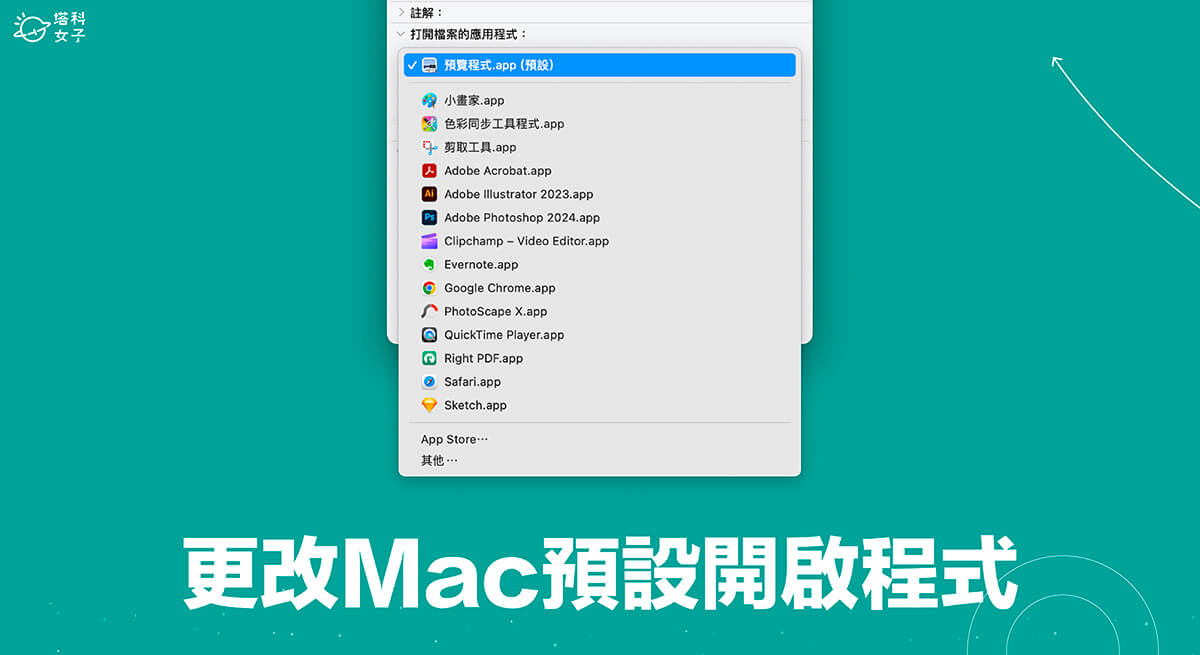
如何更改 Mac 預設開啟程式?
蘋果支援用戶自由更改偏好的 Mac 預設開啟程式,例如你可以設定開啟 JPG 圖片的預設應用程式,也能自訂預設開啟影片的播放器,假設我希望 Mac 開啟 JPG 圖片時預設以 PhotoShop 開啟,那我就將預設開啟程式改為 PhotoShop 即可!以下是 Mac 預設開啟程式的步驟:
- 在你想更改預設開啟程式的該檔案上按右鍵(我以 JPG 圖片檔為例),點選「取得資訊」。
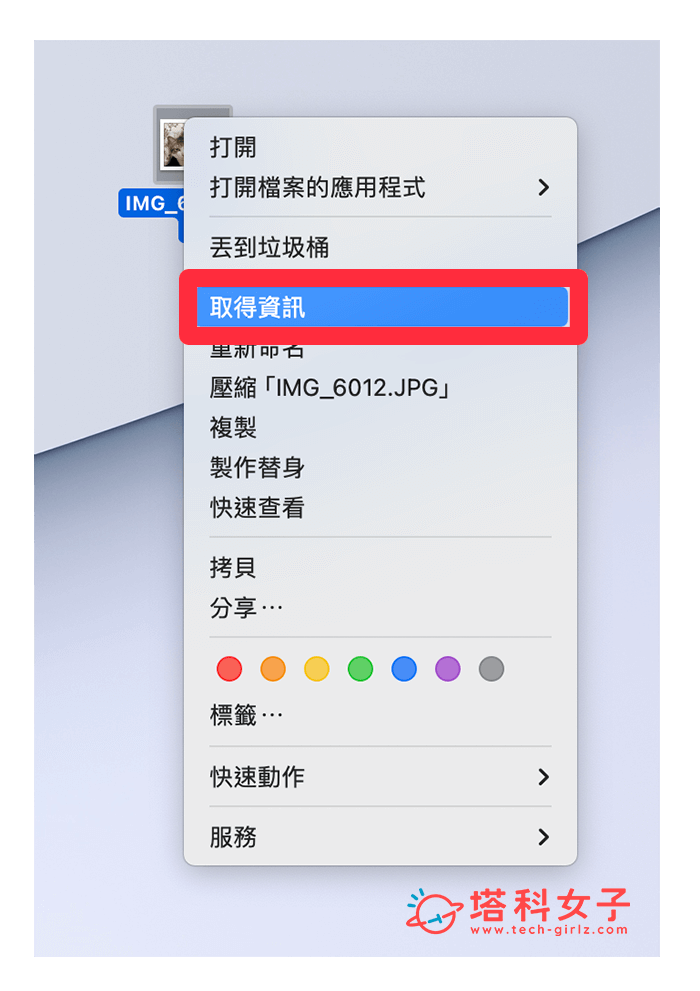
- 此時你會看到該檔案的詳細資訊,這邊我們直接點選「打開檔案的應用程式」。
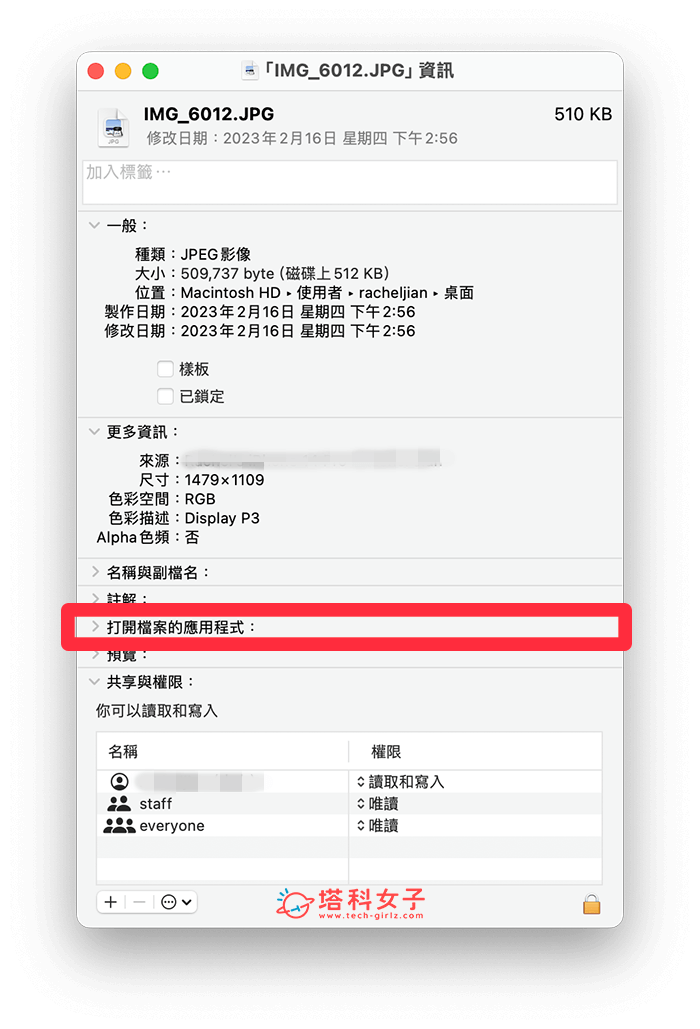
- 將它改為你偏好的預設開啟應用程式,若這邊沒列你要的程式,可以點選「其他」來選取。
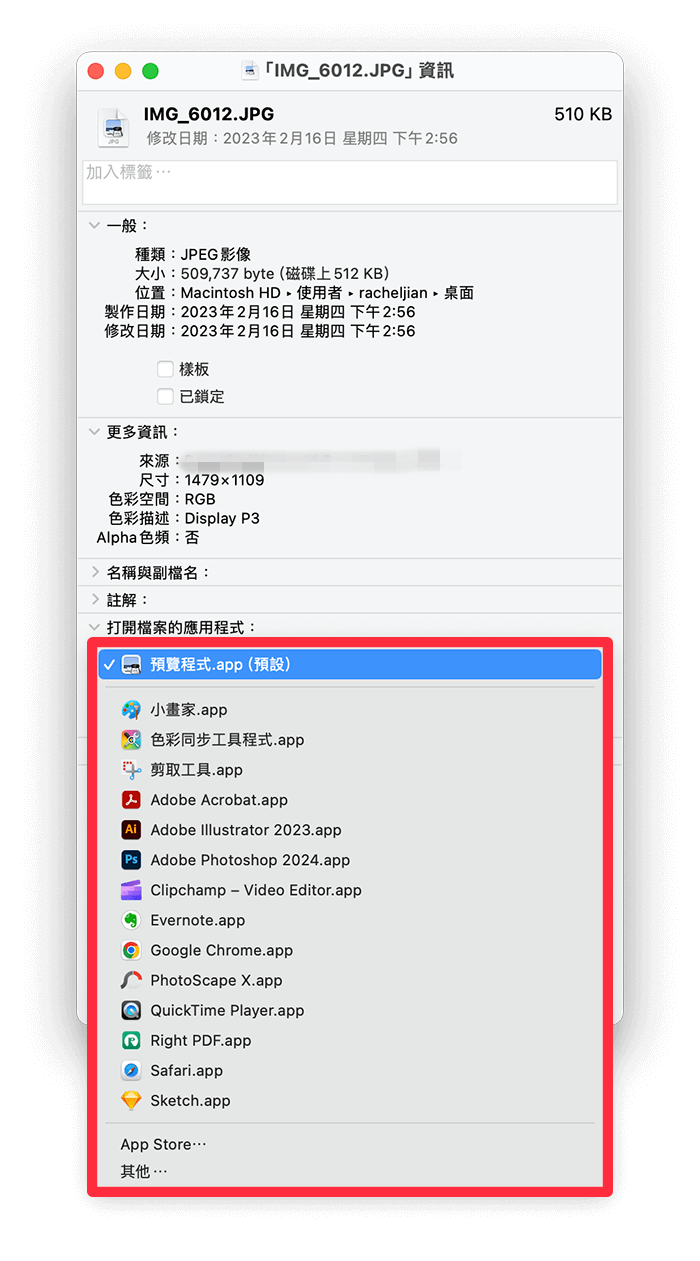
- 選好後就代表更改完成了,之後你在 Mac 電腦打開此種檔案類型時,系統預設就會以你指定的程式開啟!
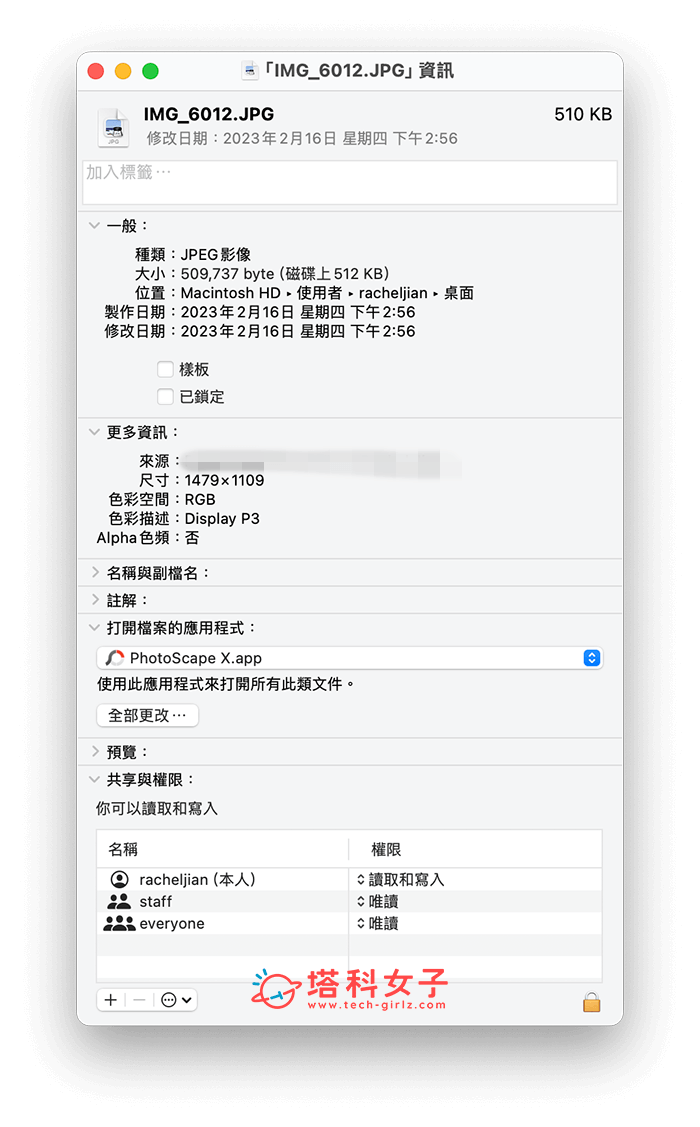
- 你可以依序針對其他不同類型的檔案自由更改 Mac 預設開啟程式。
如何更改 Mac 預設郵件程式?
Mac 預設的電子郵件程式是蘋果自家的「郵件 app」,但很多用戶都不太習慣使用蘋果的「郵件」應用程式,那其實我們也可以更改 Mac 預設郵件 Email App,例如你可以改成 Microsoft Outlook 等郵件程式,但前提是你必須先下載好該應用程式,可以到 App Store 先行下載。以下是如何更改 Mac 預設電子郵件程式的步驟:
- 請先開啟 Mac 內建的「郵件」應用程式。
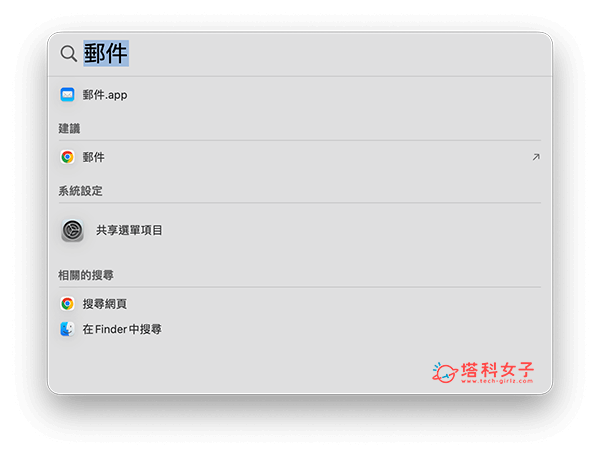
- 點選最上方「郵件」>「設定⋯」。
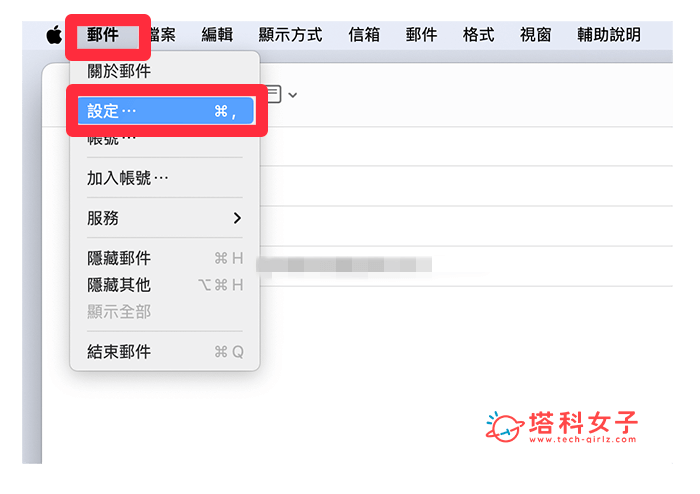
- 在「預設電子郵件閱讀器」右邊,點選下拉選單。
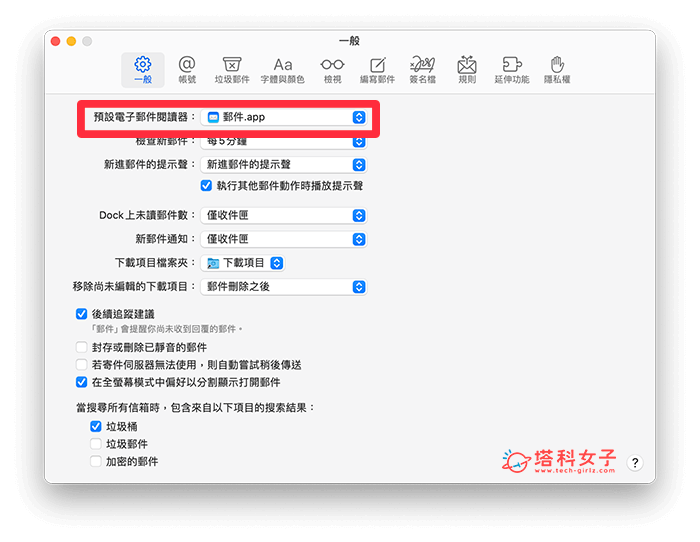
- 改成其他你偏好的電子郵件 app,像是 Outlook 等等。
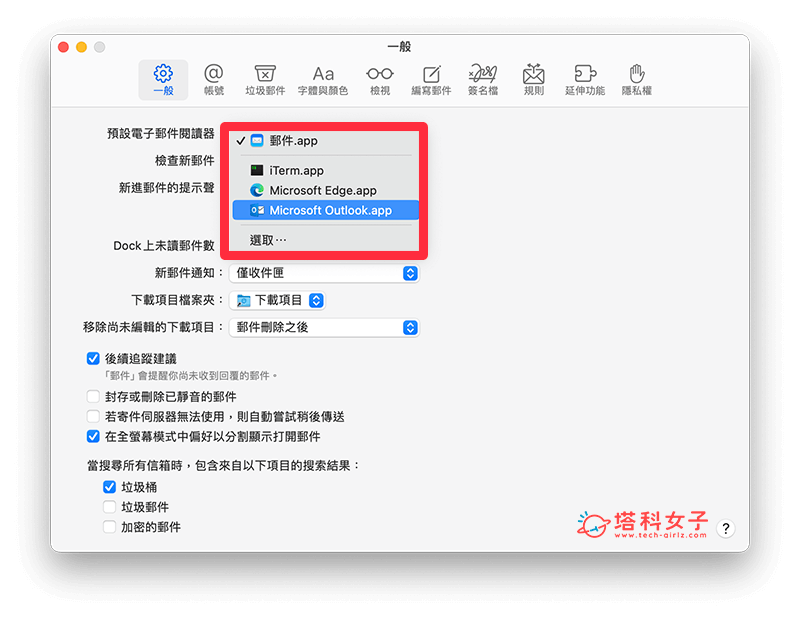
- 改好後即可關閉視窗。
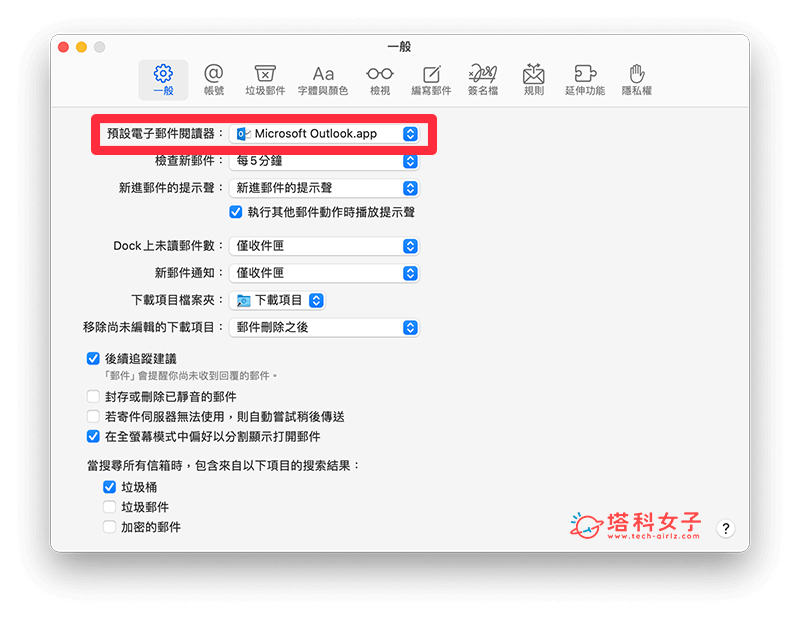
- 之後當你在其他應用程式點擊 Email 電子郵件地址時,系統預設會以你設定好的預設郵件程式開啟。
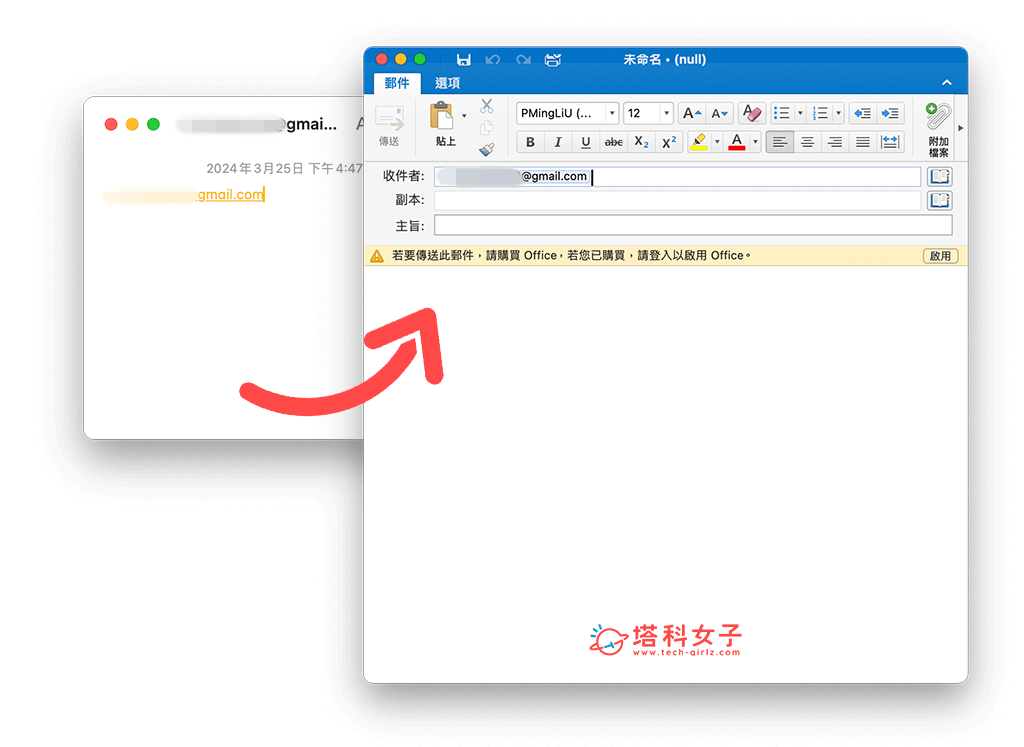
如何更改 Mac 預設瀏覽器?
Mac 預設瀏覽器是蘋果自家開發的 Safari,但很多用戶其實更偏好使用 Google Chrome、FireFox 或是 Edge 等第三方瀏覽器,如果你想更改 Mac 預設瀏覽器的話,我們當然也可以自由更改喔!詳細方法可以參考此篇教學:
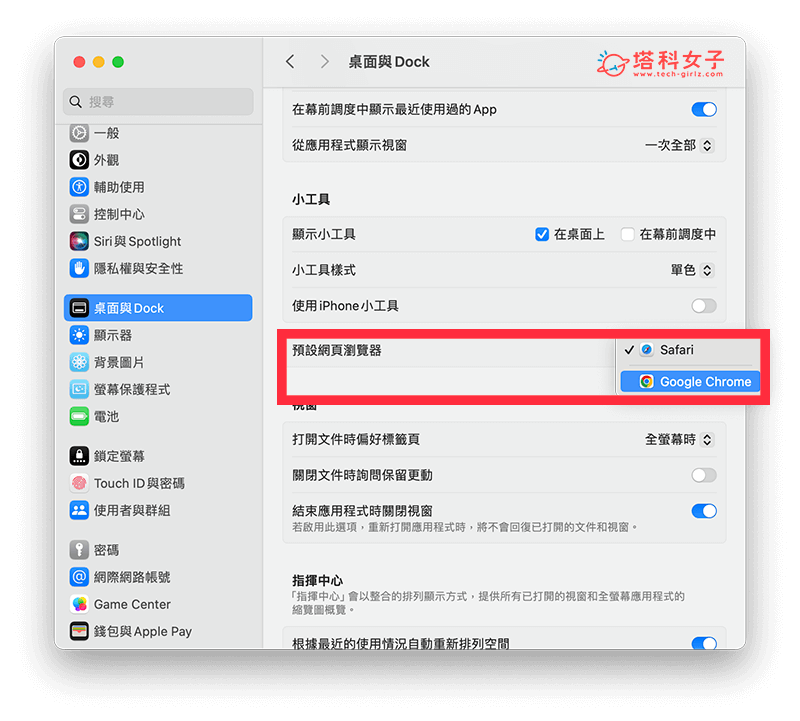
總結
以上就是 Mac 預設開啟程式更改教學,用戶可自由更改任何檔案類型的預設程式,讓你能以自己最常用或偏好的程式開啟檔案,這樣就不用每次開啟檔案時都要更改開啟的程式了。
